
La scheda grafica del tuo computer non è più solo per i giochi:con i recenti aggiornamenti a prodotti di base essenziali, tra cui Lightroom e Photoshop, ci sono una serie di motivi per cui dovresti iniziare a prestare attenzione alla tua GPU.
Cosa fa comunque una GPU?
La scheda grafica del tuo computer, un chip separato da Nvidia/AMD o integrato in alcune CPU, aiuta a creare ciò che vedi sullo schermo del tuo computer. Mentre questa era la funzione principale per i fotografi in passato; gli editor video apprezzano da tempo i flussi di lavoro con accelerazione della scheda grafica. I fotografi sono stati lasciati in attesa che la loro CPU eseguisse il lavoro necessario per apportare modifiche. Questo è cambiato, con Adobe che ha aggiunto aggiornamenti che hanno spostato sempre più strumenti in Lightroom e Photoshop sulla GPU. L'elaborazione abilitata dalla GPU può essere molto più veloce degli strumenti limitati dalla CPU, in genere mostrando un'anteprima al volo o abilitando funzionalità che sarebbero proibitivamente lente tramite la CPU.
La distinzione tra le attività preferite di CPU e GPU è tecnica, ma è importante riconoscere che solo alcune funzionalità trarranno vantaggio dall'accelerazione della GPU. Per avere un'idea delle funzionalità che richiedono o sono notevolmente migliorate da una GPU, dai un'occhiata a questo elenco di Adobe. In Photoshop, tutte le seguenti funzionalità possono sfruttare la tua GPU:
- Fotocamera Raw
- Dimensioni immagine:preserva i dettagli
- Seleziona Focus
- Galleria sfocatura - Sfocatura campo, Sfocatura iride, Tilt-Shift, Sfocatura percorso, Sfocatura rotazione (accelerazione OpenCL)
- Smart Sharpen (riduzione del rumore – accelerazione OpenCL)
- Distorsione prospettica
- Seleziona e maschera (accelerato OpenCL)
- Zoom Scrubby
- Vista a volo d'uccello
- Scorrimento rapido
- Ridimensionamento del pennello liscio
Il supporto è stato appena notevolmente ampliato in Lightroom:"Utilizzando la versione 5 del processo, la maggior parte delle regolazioni è ora accelerata dalla GPU. Ad esempio, l'accelerazione completa può migliorare la velocità con cui si vedono i risultati quando si sposta il cursore Texture. L'uso della GPU aiuta anche Camera Raw a mantenere all'altezza delle esigenze di display 4K, 5K e più grandi" Questa accelerazione, soprattutto con una GPU ad alte prestazioni, può rendere l'eliminazione più rapida e l'editing più fluido.
Per l'editing video, una GPU potente è ancora più importante. Le clip semplici potrebbero non mostrare un drastico miglioramento delle prestazioni con una GPU accettabile, ma quando inizi ad accumulare effetti accelerati dalla GPU o clip ad alta risoluzione, avrai bisogno di una scheda recente e di fascia alta. Sulla base dei test di Puget Systems, dovresti avere almeno 4 GB di VRAM per filmati a 1080P, fino a 6 GB a 4K.
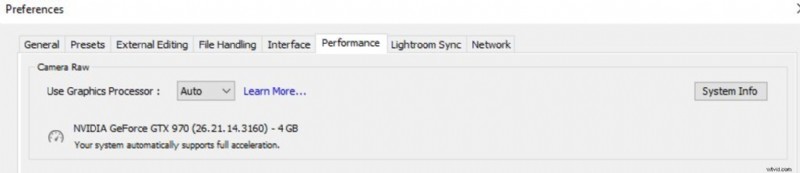
Aggiornamento dei driver
Per sfruttare appieno queste funzionalità, ti consigliamo una scheda più recente e i driver più recenti. Ad esempio, l'esecuzione di un driver obsoleto di alcuni mesi precluderà l'utilizzo della GPU in Adobe Premiere. Fortunatamente, è facile aggiornare i driver.
Sui computer Apple, gli aggiornamenti della GPU vengono gestiti tramite il meccanismo di aggiornamento del sistema, quindi esegui e installa tutti gli aggiornamenti in sospeso.
Su Windows, dovrai confermare se hai una scheda grafica AMD o Nvidia, se presente. A seconda del computer, potresti avere un adesivo che lo indica, oppure potresti essere in grado di fare clic con il pulsante destro del mouse sul desktop e vedere una menzione di Nvidia o AMD. Alcuni computer potrebbero non averli, basandosi invece sulla grafica integrata nella CPU:questi vengono spesso aggiornati tramite Windows Update. Se non riesci a trovarlo guardandoti intorno, apri Gestione dispositivi aprendo il menu Start, quindi fai clic su Esegui. Nella finestra di dialogo Esegui, digita "devmgmt.msc" senza le virgolette. Questo farà apparire la finestra di gestione del dispositivo, un elenco di tutto l'hardware nel tuo computer. Puoi fare clic sul triangolo accanto a Schede video, che dovrebbero mostrarti se è installata o meno una GPU, nonché il produttore.
Una volta identificata la marca della carta, scarica i driver più recenti dal produttore. Se hai una CPU Intel e nessuna scheda grafica aggiuntiva, puoi utilizzare lo strumento Intel per identificare e aggiornare automaticamente i tuoi driver. Se hai una CPU AMD senza scheda o una scheda grafica AMD, AMD offre uno strumento sulla loro pagina di supporto per eseguire automaticamente gli aggiornamenti. Infine, se hai una scheda Nvidia, puoi utilizzare lo strumento automatizzato di Nvidia chiamato GeForce Experience, anche se consiglio di cercare e scaricare manualmente i driver, poiché Nvidia richiede la creazione di un account solo per utilizzare il loro strumento.
Dopo aver aggiornato i driver, assicurati di eseguire le versioni più recenti del tuo software di editing. Nuove funzionalità supportate dalla GPU vengono aggiunte frequentemente, quindi considera l'aggiornamento quando possibile.
Gli strumenti futuri potrebbero fare sempre più affidamento sui miglioramenti delle prestazioni della GPU per aiutare l'esperienza di editing, dal momento che le GPU sono migliorate a un ritmo maggiore mentre i miglioramenti delle prestazioni a thread singolo della CPU sono rallentati. Al di là della semplice velocità grezza, le GPU stanno alimentando gli sviluppi nel campo del deep learning. Gli strumenti basati sul deep learning sono ancora nelle primissime fasi, ma software come Gigapixel AI, uno strumento di upscaling intelligente che sintetizza effettivamente nuovi dettagli, mostra la promessa in questo campo.
Aggiornare la tua GPU
Se hai difficoltà ad abilitare queste funzionalità o vuoi sapere a quale parte eseguire l'aggiornamento, Adobe fornisce alcune linee guida. La scheda dovrebbe essere rilasciata nel 2014 o successivamente, con oltre 2 GB di VRAM. Questa è una barra piuttosto bassa da raggiungere, ma se stai utilizzando un computer più vecchio, dovresti prendere in considerazione l'aggiornamento per sfruttare queste funzionalità.
In genere, sarai in grado di aggiornare le schede solo nei computer desktop, poiché il fattore di forma del laptop richiede che la GPU sia montata direttamente sulla scheda madre. Hai un desktop e stai cercando di aggiornare? Considera la Nvidia GTX 1660 Ti. È più che capace in Photoshop e Lightroom, mentre i suoi 6 GB di VRAM significano che l'editing 4K in Premiere non è un problema. Le recenti tendenze dei prezzi delle GPU rendono anche questa l'opzione più conveniente che non compromette le prestazioni.
 Se hai un laptop recente con Thunderbolt 3 e hai bisogno di più potenza grafica, prendi in considerazione un involucro per GPU esterno. Queste scatole ti consentono di inserire una scheda grafica in stile desktop, collegandola al tuo laptop tramite un unico cavo. Le custodie possono costare un bel po', soprattutto considerando che dovrai comunque acquistare una scheda per inserirla, ma rappresentano l'unica opzione di aggiornamento per la maggior parte dei laptop. Per un'idea dei prodotti disponibili, dai un'occhiata al Sonnet eGFX Breakaway Box.
Se hai un laptop recente con Thunderbolt 3 e hai bisogno di più potenza grafica, prendi in considerazione un involucro per GPU esterno. Queste scatole ti consentono di inserire una scheda grafica in stile desktop, collegandola al tuo laptop tramite un unico cavo. Le custodie possono costare un bel po', soprattutto considerando che dovrai comunque acquistare una scheda per inserirla, ma rappresentano l'unica opzione di aggiornamento per la maggior parte dei laptop. Per un'idea dei prodotti disponibili, dai un'occhiata al Sonnet eGFX Breakaway Box. A seconda dell'attrezzatura esistente, sfruttare i nuovi miglioramenti basati sulla GPU per l'editing di foto e video può essere semplice come aggiornare i driver e il software. Anche se hai bisogno di aggiornare dell'hardware, considera i vantaggi di un'esperienza di editing più veloce e fluida:potrebbe fare più differenza di quanto pensi.
